Googleカレンダーは最高のインターネットの1つですこれまでに作成されたカレンダーソリューション。ほぼすべてのプラットフォームで動作し、非常に信頼性が高く、広範な機能と機能を備えています。それでも、その人気にもかかわらず、GoogleはGoogleカレンダーをLinuxデスクトップに簡単に同期させることができませんでした。
Googleカレンダーの同期– Thunderbird
Googleカレンダーの議題にアクセスする必要がある場合LinuxデスクトップのTo Doリストにアクセスするための最良の方法の1つは、みんなのお気に入りのオープンソースの電子メールプログラムThunderbirdをある種のオーガナイザーに変えることです。多くのLinuxディストリビューションはデフォルトでThunderbirdを出荷していますが、すべてではありません。 Lightningプラグインを使用するには、ターミナルを開いてThunderbirdをインストールする必要があります。
Ubuntu
sudo apt install thunderbird
Debian
sudo apt-get install thunderbird
Arch Linux
sudo pacman -S thunderbird
フェドラ
sudo dnf install thunderbird
OpenSUSE
sudo zypper install thunderbird
その他のLinux
前述のとおり、ThunderbirdメールプログラムLinuxのすべてで最も人気のあるメールクライアントの1つであるため、ディストリビューションでインストール可能なパッケージが利用できる可能性が非常に高いです。それをインストールするには、Gnome Softwareまたはターミナルでパッケージマネージャーを開き、「Thunderbird」を検索します。そこから、正しいコマンドを使用してインストールします。
何らかの理由でプログラムが見つからない場合は、このWebサイトからコードをダウンロードして、その方法で動作させることができます。
Lightningアドオンをインストールする
Thunderbirdをインストールしたら、また、Lightningアドオンをインストールする必要があります。メールクライアントにこのプラグインがないと、ThunderbirdはGoogleサービスとやり取りしてカレンダーデータを取得する方法がありません。ブラウザからリンクをコピーし、メールに貼り付けます。自分宛にリンクを郵送し、Thunderbird内でクリックします。メールクライアントで直接開き、アドオンをインストールできるようにする必要があります。
Lightningアドオンに加えて、Google Calendarコンパニオンアドオンのプロバイダをインストールする必要があります。

上記の方法が機能せず、あなたもそうでない場合リンクを開くことができる、それらをインストールする別の方法は、「メニュー」をクリックしてから「アドオン」をクリックすることです。アドオン領域内で、「新しいアドオンを取得」をクリックし、検索ツールを使用してそして、LightningとProviderアドオンをインストールします。両方のアドオンのインストールが完了したら、必ずThunderbirdを再起動してください。
注:Thunderbirdの検索ページにアクセスするには、アドオンストアで[すべて表示]をクリックする必要がある場合があります。
ThunderbirdのLightningをGoogleと同期するにはカレンダー、プログラムを再起動します。再び開くと、Googleログインウィンドウが表示されます。アカウントの詳細を入力し、GoogleがThunderbirdとやり取りできるようにします。
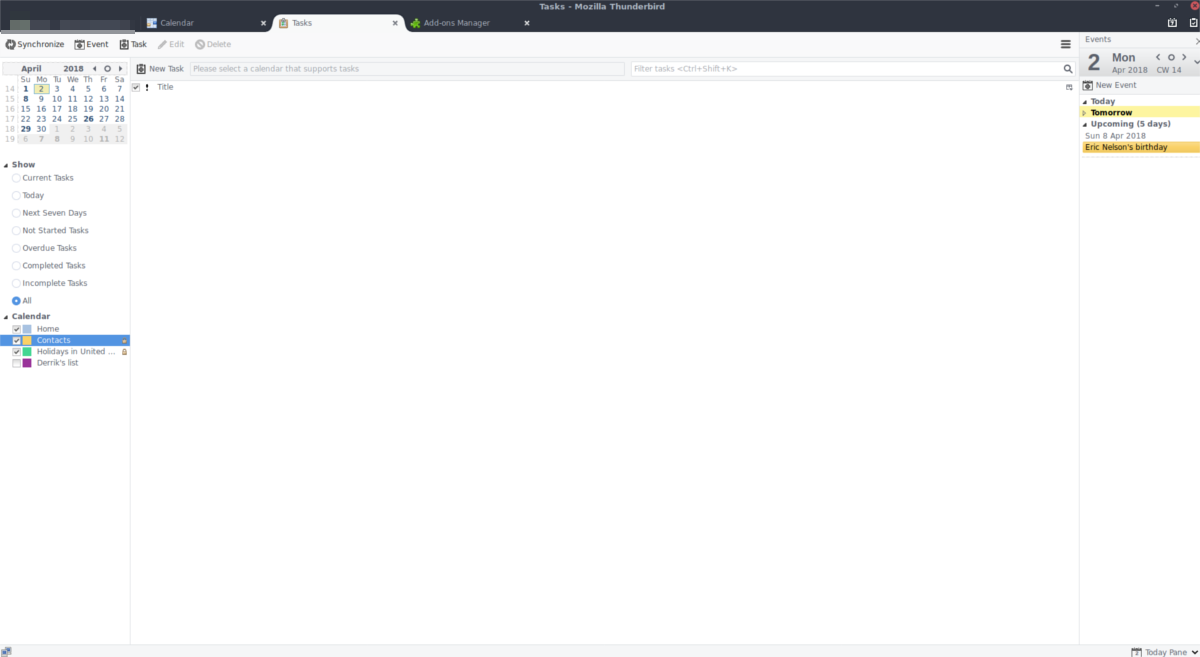
すべてが完了したら、右上に移動しますThunderbirdの角を開き、カレンダーアイコン(数字が入っているアイコン)をクリックします。カレンダー領域に到達したら、左側のサイドバーで「カレンダー」を探し、マウスで右クリックします。右クリックメニューで[新しいカレンダー]オプションを選択して、セットアップウィザードを開きます。
セットアップウィザードはユーザーにプロセスを案内しますThunderbirdに新しいカレンダーを追加する。ウィザードで、「ネットワーク」の横にあるボックスを選択し、「Googleカレンダー」を探してクリックします。ウィザードに入力すると、ThunderbirdのLightningにすべてのGoogleカレンダーアイテムが表示されます。
Google To-Doリスト
ウェブ向けGoogleカレンダーには組み込みのソートのタスクリスト。 Lightningを使用すると、これらの「予定」にアクセスできます。まず、カレンダー領域で[同期]ボタンをクリックして、アドオンが最新であることを確認します。次に、右側のサイドバーを見てください。 「タスク」の下に、カレンダーのすべてのGoogleタスクが表示されます。また、チェックマークが付いたカレンダーアイコンをクリックすると、このリストに簡単にアクセスできます。
Googleカレンダーの同期-Gnomeオンラインアカウント
Thunderbirdの使用に興味がない場合、Lightningのインストールのセットアップ全体を気にする必要はありません。GoogleカレンダーをLinuxと同期する別の優れた方法があります。これはGnomeアカウント機能であり、これを使用すると、Gnome、メールクライアントだけでなく、ドロップダウンの[Gnomeカレンダー]メニューでGoogleカレンダーアイテムを表示できます。
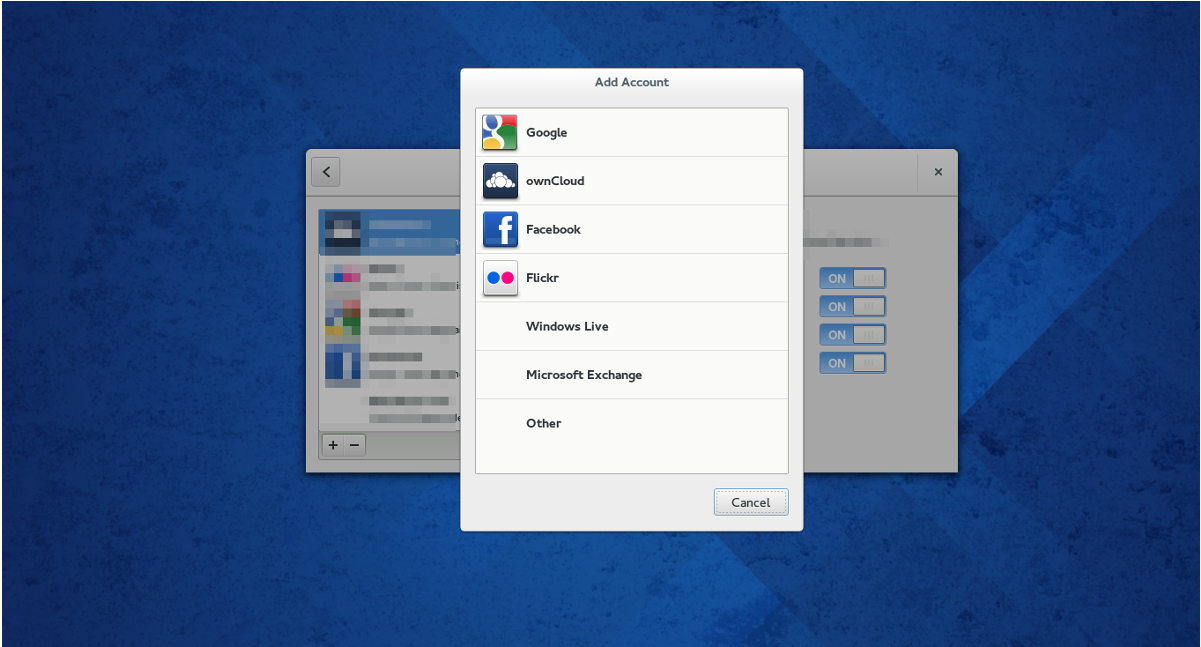
注:この方法はGnome Shellで最適に機能しますが、Gnome Evolutionメールをインストールすると、別のデスクトップ(Xfce、Cinnamon、Mateなど)で同期が機能する場合があります。
を押してGnomeアクティビティウィンドウを開きますキーボードの(またはアクティビティをクリックして)ウィンドウボタンを押し、「オンラインアカウント」と入力します。「Google」を探してクリックします。 [Google]オプションを選択すると、サインインウィンドウが開きます。ユーザーの詳細を入力し、アカウントに接続します。
Googleがデスクトップにアクセスできるようになると、Gnomeが完全に接続され、すべてのGoogleカレンダーアイテムと、ドライブなどの他のGoogle関連サービスの同期が開始されます。
GoogleアカウントからGnomeを切断するには、[オンラインアカウント]領域を再度開き、マイナスボタンをクリックして削除します。













コメント